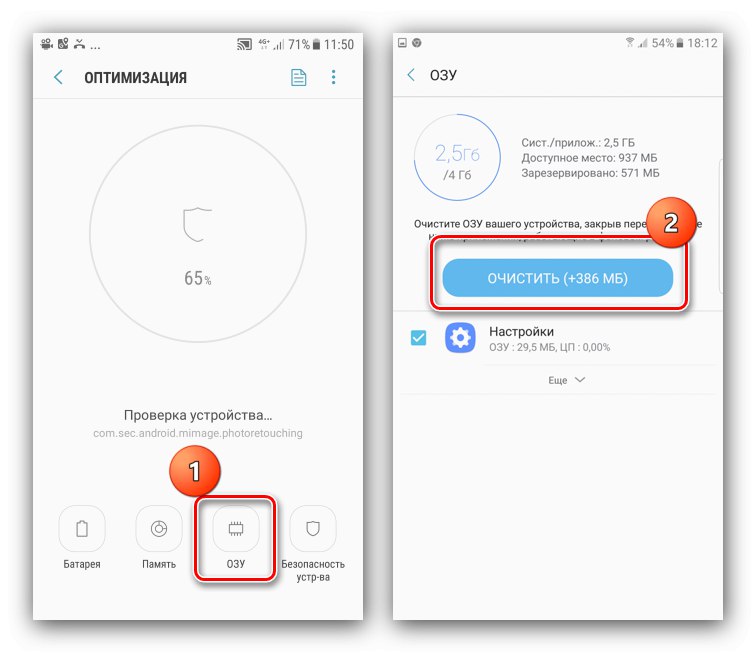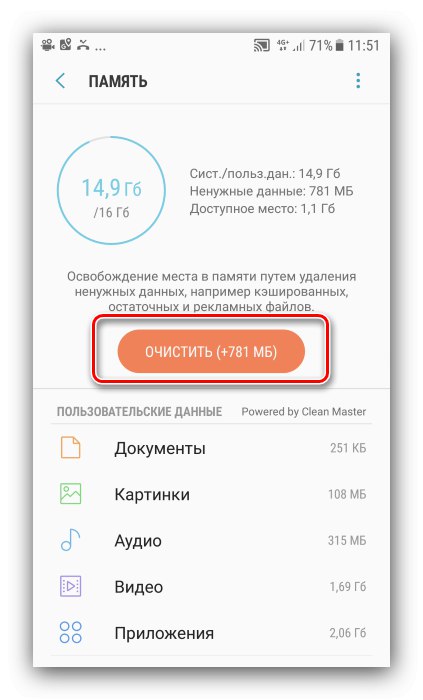Oslobađanje interne pohrane
Ako ste zainteresirani za rješavanje problema s punjenjem ugrađene memorije telefona, postoji nekoliko dostupnih.
Metoda 1: Čistač sustava
Pametni telefoni i tableti koje proizvodi južnokorejski div imaju alat za složeno upravljanje uređajima. Među njegovim mogućnostima je i čišćenje pohrane od nepotrebnih podataka.
- Pokrenite aplikaciju za postavke.
- Zatim upotrijebite predmet "Optimizacija" (inače "Održavanje uređaja").
- Na sljedećem zaslonu dodirnite stavku "Memorija".
- Pričekajte neko vrijeme dok sustav skenira uređaj. Na kraju ovog postupka gumb će postati dostupan. "Čisto", koji također sadrži volumen koji treba osloboditi.
![Glavni izbornik za brisanje memorije na Samsungu pomoću sistemskih alata]()
Da ne biste slučajno izbrisali nešto važno, preporučuje se provjeriti svaku od kategorija ispod gumba i odatle ukloniti tražene stavke. Nakon toga se vratite i pokrenite akciju čišćenja.
- Pričekajte da se posao dovrši.
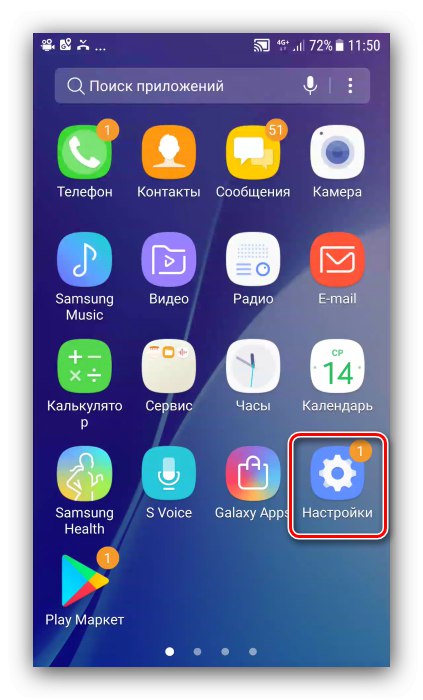
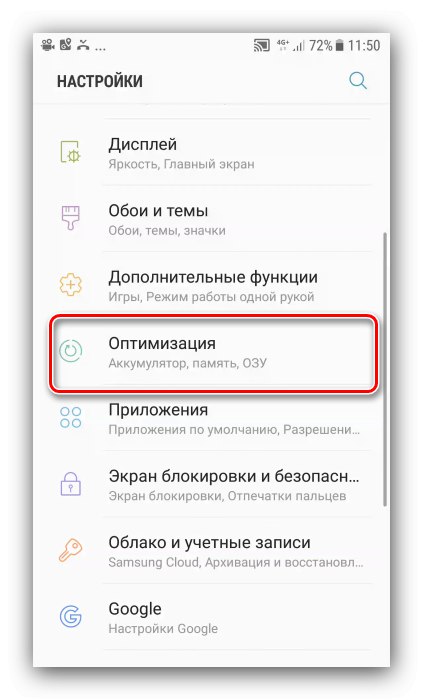
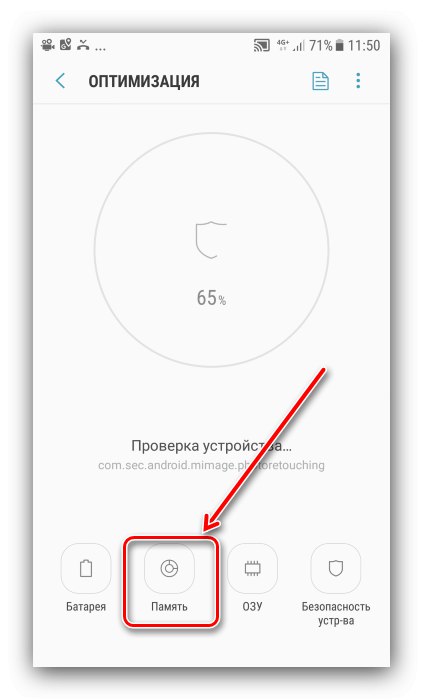
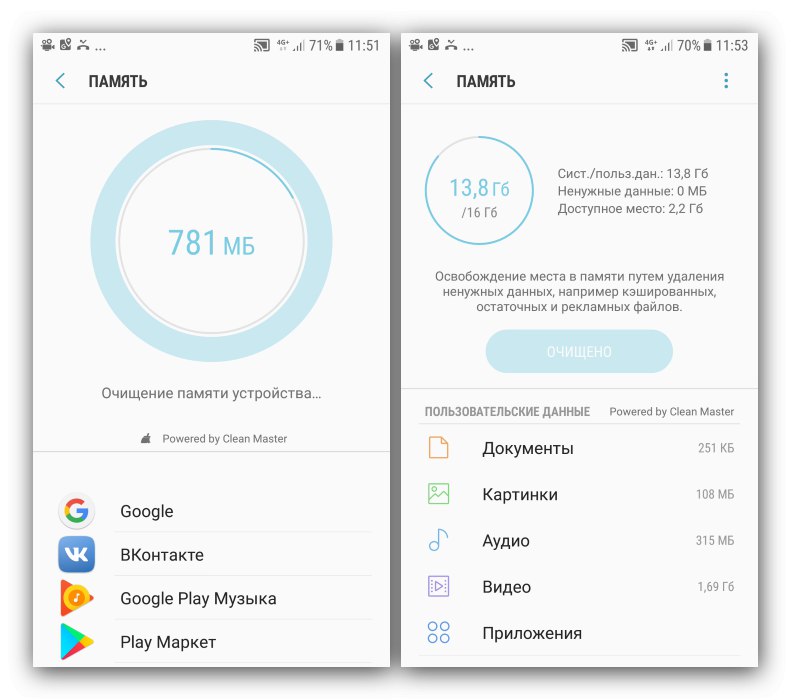
Korištenje sistemskih alata je najprikladnije rješenje, ali u nekim slučajevima možda neće biti učinkovito.
2. način: Prijenos datoteka na memorijsku karticu
Ako vaš Samsung koristi SD karticu, bilo bi pametno prenijeti na njega neke skupne podatke (videozapise, slike, predmemoriju igara). Za ovu operaciju možete upotrijebiti upravitelj datoteka ugrađen u firmware.
- Pronađite alat u izborniku aplikacija "Moji dokumenti" i pokreni ga.
- Odaberite stavku "Memorija uređaja" i idite k njemu.
- Navedite datoteke i / ili mape koje želite prenijeti na SD, odaberite svaku i dodirnite tri točke u gornjem desnom dijelu, a zatim gumb "Potez".
- Navedite memorijsku karticu kao odredište prijenosa i pritisnite "Gotovo".
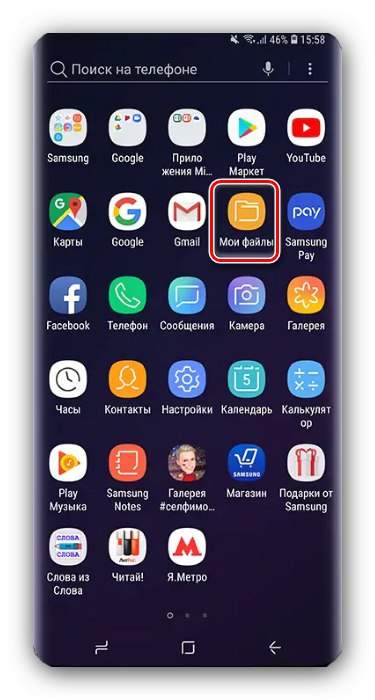
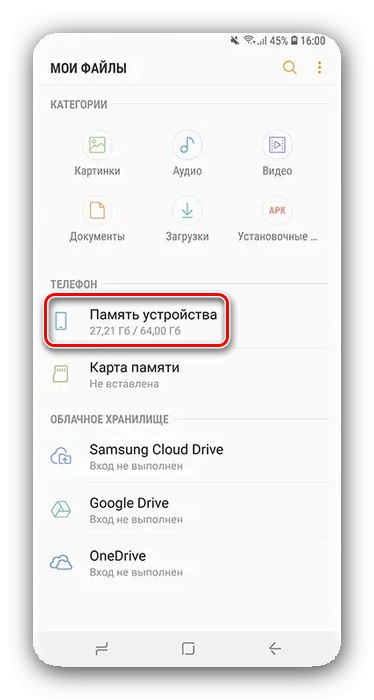
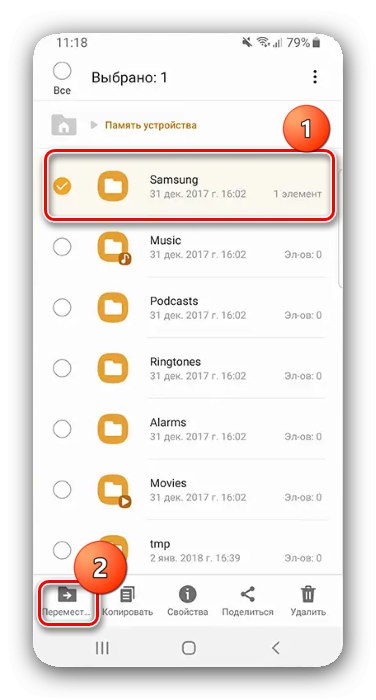
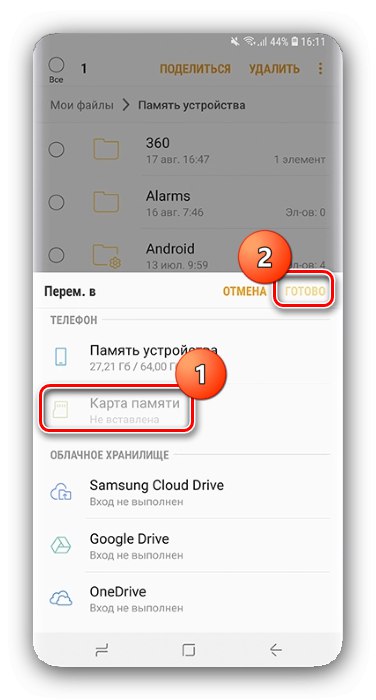
Mogućnost proširenja pohrane dobra je pomoć, ali neće riješiti sve probleme s prekomjernom memorijom na Samsungu.
Pročitajte također: Kako odabrati memorijsku karticu za telefon
3. metoda: korištenje računala
U rješavanju našeg današnjeg problema dobro će doći i računalo - telefon se može povezati s "velikim bratom" i uz pomoć njega osloboditi prostor u unutarnjoj memoriji. Upute o najučinkovitijim načinima korištenja računala u tu svrhu možete pronaći u članku na donjoj poveznici.
Više detalja: Čišćenje memorije Android uređaja pomoću računala
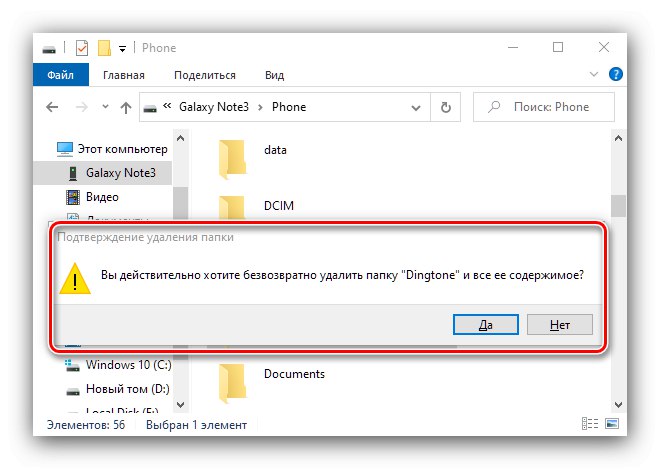
4. metoda: Vratite sustav na tvorničke postavke
Ako je izvor začepljenja memorije tvrtke Samsung nejasan, a sve su se metode za pronalazak krivca ili barem čišćenje pogona pokazale neučinkovitima, trebali biste prijeći na najradikalnije rješenje - resetiranje uređaja na tvorničko stanje. Preporuča se koristiti ga u situacijama kada stalni nedostatak prostora prati dodatni problemi u radu poput kočnica, raznih pogrešaka ili padova aplikacija. Pojedinosti o značajkama ovog postupka na korejskim pametnim telefonima mogu se naći u donjem materijalu.
Pažnja! Ne zaboravite prethodno kopirati sve važne podatke!
Više detalja: Vratite Samsung na tvorničke postavke
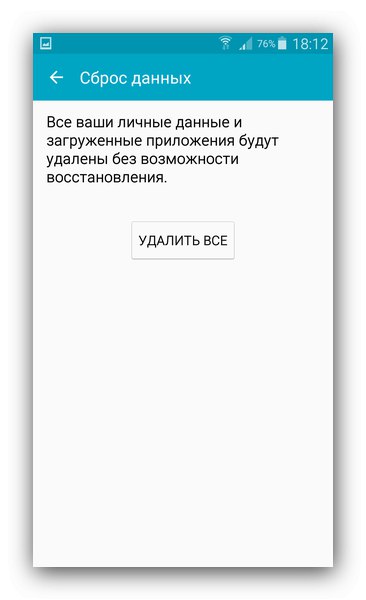
Čišćenje RAM-a
Ako ste zainteresirani za čišćenje "RAM-a", a ne trajne memorije, to se može učiniti iz iste aplikacije "Održavanje uređaja", to je "Optimizacija". Ponovite korake 1-2 prve metode prethodne opcije, ali ovaj put odaberite stavku "RADNA MEMORIJA", i u njemu koristite gumb "Čisto".